Użytkownicy nie zawsze są zadowoleni z interfejsu systemu operacyjnego zainstalowanego na ich komputerze. W Internecie jest wystarczająco dużo programów, aby zmienić wygląd systemu Windows.
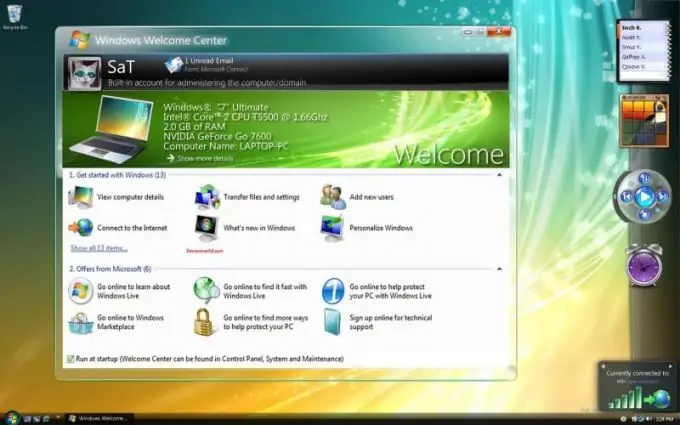
Czy to jest to konieczne
dostęp do Internetu
Instrukcje
Krok 1
Jeśli chcesz zmienić interfejs systemu operacyjnego Vista na interfejs Windows Seven, użyj specjalnej aplikacji, która zmienia skórkę. Wśród nich najpopularniejsze są programy ze strony https://www.windowsxlive.net/. Są one pobierane jako program, podczas instalacji którego zostaniesz poproszony o wybranie ustawień przyszłego interfejsu systemu operacyjnego.
Krok 2
Pobierz jeden z programów oferowanych przez tę stronę. Pamiętaj, że możesz przerobić interfejs Vista nie tylko w Windows XP, Windows 7, Windows 8, ale także pobrać projekt dla Ubuntu i Macintosh. Aby to zrobić, skorzystaj z wyszukiwania w witrynie i zobacz możliwe opcje zmiany wyglądu systemu operacyjnego.
Krok 3
Pobierz plik instalacyjny na swój komputer. Otwórz menu Start i znajdź narzędzie do odzyskiwania systemu operacyjnego na liście programów. Wybierz utworzenie punktu wycofania w głównym menu programu, jest to konieczne, jeśli nie podoba ci się nowy wygląd i chcesz wrócić do starego lub jeśli instalacja pakietu Transformation Pack spowoduje jakiekolwiek konflikty w systemie. Zamknij wszystkie aktualne programy i zapisz dane.
Krok 4
Uruchom instalację pobranego programu zmiany interfejsu. Należy pamiętać, że ten program nie tylko zmienia wygląd systemu operacyjnego, ale także zastępuje pliki systemowe po wybraniu określonego trybu. Wybierz opcję, która najbardziej Ci odpowiada podczas instalacji. Poczekaj, aż program instalacyjny wykona niezbędne kroki konwersji.
Krok 5
Po ponownym uruchomieniu komputera zwróć uwagę na programy, które pojawiły się podczas automatycznego uruchamiania (możesz je zobaczyć na liście programów za pośrednictwem menu Start). Jeśli którykolwiek z nich nie działa lub działa niestabilnie, usuń je z uruchamiania za pomocą menu kontekstowego.






